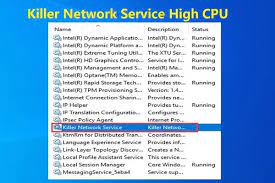Você encontrará o Killer Network Service ou KNS sendo executado no plano de fundo do seu PC. É monitorar os processos que utilizam conexões de rede e otimizá-los necessários para melhorar a experiência de jogo. No entanto, não é um aplicativo do Windows.
Durante os últimos anos, ele ganhou má reputação por causa de vários problemas relacionados ao PC que os usuários encontram. As pessoas relataram sobre o alto uso de CPU do serviço de rede assassino que está diminuindo o funcionamento do PC e reduz o desempenho geral.
Essa má reputação pode ser devido a algum malware que espelha o nome desse utilitário para evitar a detecção da ferramenta antivírus instalada, ganhando invisibilidade. No entanto, pode haver um caso em que o utilitário principal comece a mostrar um aumento percentual no uso da CPU em algumas ocasiões.
Isso é óbvio porque monitora sua atividade de rede e o tráfego que passa pela conexão de rede sem fio do seu computador e define a largura de banda do tráfego e outras prioridades. Assim, ambos os cenários são possíveis.
Sua primeira tarefa seria certificar-se de que o problema que você está recebendo não é devido a uma infecção por malware. É muito determinar. Todos vocês sabem que todo serviço legítimo tem seu próprio caminho no sistema. Este fato comum ajuda você a obter o resultado.
Para verificar se o serviço KNS em seu PC não é um malware, abra o Explorador de Arquivos e, na barra de caminho, copie o registro C:\Program Files\killernetworking\killercontrolcenter, clique em qualquer arquivo nomeado com KNS, vá para suas propriedades e verifique se o patch não é o mesmo.
Se você encontrar algum arquivo que não tenha o mesmo caminho, exclua esse arquivo, pois é um malware. Caso nenhum malware seja encontrado e você ainda receba alto uso da CPU deste utilitário, siga as ajudas de correção abaixo.
Métodos possíveis para corrigir o problema de alto uso da CPU do serviço de rede assassino
Parar a execução do serviço KNS
O alto uso de CPU do KNS pode ser devido a vários motivos. Mas, na maioria dos casos, isso ocorre devido à versão mais antiga do software em execução na versão posterior do Windows 10. Para parar completamente o KNS de usar a CPU, clique em Iniciar, digite services.msc e pressione Enter, role para baixo e encontre o serviço e clique duas vezes nele e, finalmente, clique no botão Parar.

Altere suas configurações de energia
Esta é outra medida eficaz que certamente fará uma enorme diferença no uso da CPU. Para alterar as configurações de energia, clique em Configurações> Sistema> Energia e suspensão> Configurações avançadas> alto desempenho. Se isso não ajudar, você pode considerar desinstalá-lo.
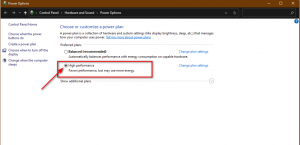
Etapas para desinstalar o KNS
A remoção do software que está causando o problema definitivamente resolveria o problema para você. No entanto, este serviço é um software integrado e excluí-lo pode causar problemas com a função normal do sistema operacional. Felizmente, existe uma maneira de excluí-lo com segurança. Aqui está como:
- Abrir configurações,
- Clique em Aplicativos,
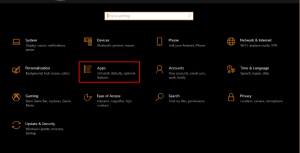
- Por fim, clique em serviço de rede assassino e desinstale o programa.
Reinstale seu Windows
Use este método como último relatório se nada funcionar. Este método lida principalmente com todos os problemas, pois reinstala todos os arquivos, software e etc. Isso pode resolver o problema de alto uso da CPU do Killer Network Service.
Conclusão
Isso é tudo! Fornecemos todas as correções possíveis para o alto uso de CPU do serviço de rede assassino. Espero que sim, esses métodos realmente funcionam. se você quiser uma solução rápida, você deve usar o PC Repair Tool – uma ferramenta automática para analisar problemas relacionados ao PC para fornecer seu reparo automático.